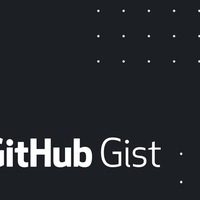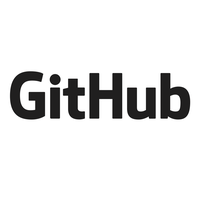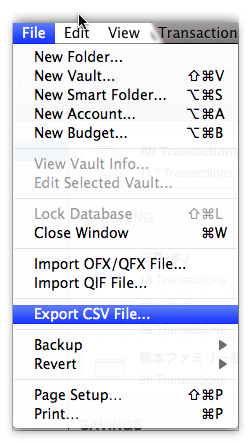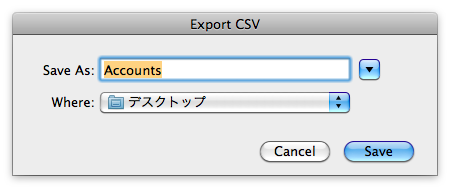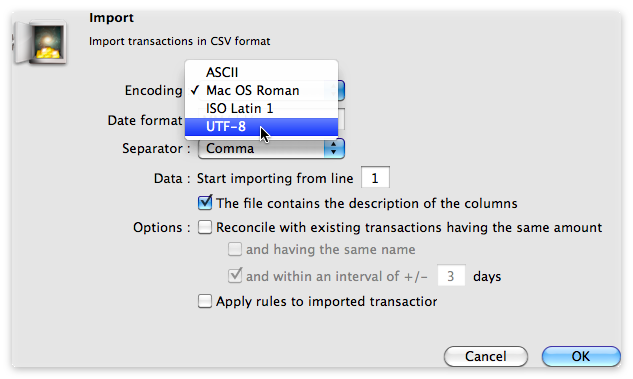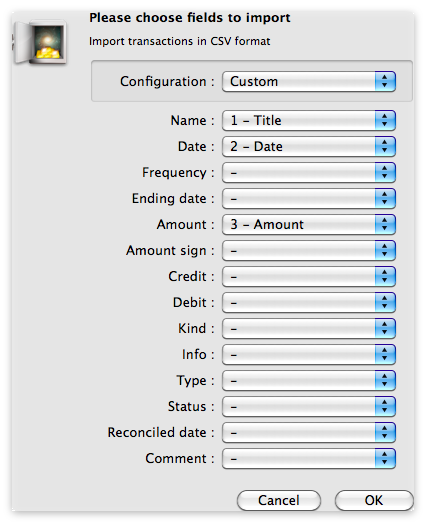youpyさん作のiTunesで聞いてる曲のレートが5だったらLast.fmに "Love" を送信してくれるやつを試してみようとした。cronで2分間隔とかで回して使うやつ。
なんで二年近く前のやつを今頃使ってみようとしたのかというと、二年前はRubyとかUnixのことが全然分かんなくてブックマークしただけだったから。いまは多少はRuby分かるし、crontabの使い方も分かるので、いましかないと思ったわけです。
git clone git://gist.github.com/58251.git
cd 58251
ruby love.rb初回起動時にはLast.fmのAPIキーやTokenを入力するようにコンソールにメッセージが表示される。その後こういうエラーが出てしまった。
/Library/Ruby/Gems/1.8/gems/rubyosa-0.4.0/lib/osa.bundle: dlopen(/Library/Ruby/Gems/1.8/gems/rubyosa-0.4.0/lib/osa.bundle, 9): no suitable image found. Did find: (LoadError)
/Library/Ruby/Gems/1.8/gems/rubyosa-0.4.0/lib/osa.bundle: no matching architecture in universal wrapper - /Library/Ruby/Gems/1.8/gems/rubyosa-0.4.0/lib/osa.bundle
from /Library/Ruby/Site/1.8/rubygems/custom_require.rb:29:in `require'
from /Library/Ruby/Gems/1.8/gems/rubyosa-0.4.0/lib/rbosa.rb:29
from /Library/Ruby/Site/1.8/rubygems/custom_require.rb:34:in `gem_original_require'
from /Library/Ruby/Site/1.8/rubygems/custom_require.rb:34:in `require'
from love.rb:71:in `initialize'
from love.rb:61:in `new'
from love.rb:61:in `get_instance'
from love.rb:34:in `main'
from love.rb:206なんかアーキテクチャが違うとかそれ系のエラーメッセージが出ている模様。そもそもRubyOSAって何なんだろうと思って調べてみたら、以下にたどり着いた。
なるほど、Appleが用意してるRubyからMac OS Xのイベントとかを管理できるようにするやつか。RubyをAppleScript的な使い方が出来るようにするらしい。Snow Leopard発売前の2007年に出たVersion 0.4.0で開発止まってるみたいだし、64bit化したSnow Leopardでは使えないってことなんだろうか。いや、64bit化する前のMacBook黒からTimeMachineでデータを引き継いでるから、アーキテクチャに合わないRubyOSAが入ったままになってるのかもしんない。「10.6 Snow Leopard と RubyOSA のインストール - Numata Designed Factory」 という記事を参考に、RubyOSAを入れ直してみることにした。
svn checkout svn://rubyforge.org/var/svn/rubyosa
cd rubyosa/trunk
cat src/rbosa.c | (rm src/rbosa.c; sed "s/c ID/c RB_ID/g" > src/rbosa.c)
ruby extconf.rb
make
sudo make install
sudo make install-extrasインストール後、再度 ruby love.rb を実行してみた。しかし今度は以下のようなエラーが出る。
/Library/Ruby/Site/1.8/rbosa.rb:470: warning: Passing no parameters to XML::Parser.new is deprecated. Pass an instance of XML::Parser::Context instead.
XML::Parser#string is deprecated. Use XML::Parser.string instead
/Library/Ruby/Site/1.8/rbosa.rb:558:in `__send_event__': Cannot send Apple Event 'coregetd' : procNotFound (-600) (RuntimeError)
from /Library/Ruby/Site/1.8/rbosa.rb:558:in `player_state'
from love.rb:77:in `playing?'
from love.rb:36:in `main'
from love.rb:206どうも古いバージョンの libxml を使わないとエラーが出るらしい。今度は「RubyOSA 0.4.0を使おうとしたのですが、Bus Errorが発生 - Watsonのメモ」という記事を参考に以下のようにした。
diff /Library/Ruby/Site/1.8/rbosa.rb /Library/Ruby/Site/1.8/rbosa.rb.org
39c39
< gem 'xml/libxml', '= 0.3.8.4'
---
> require 'xml/libxml'とりあえず、irbでrbosaをrequireしてもエラーは出なくなった。
irb -r rbosa
>> itunes = OSA.app('iTunes')
=> <OSA::ITunes::Application:0x10173bb38 desc="'sign'($6B6F6F68$)">iTunesでレートは★★★★★だけどLast.fmで "Love" マークが付いてない曲を再生しながら、もう一度 ruby love.rb してみたところ、 {"status"=>"ok"} が返ってきた。ちゃんとLast.fmで "Love" されてた。iTunesで音楽を聴いてるときにcronで回してあげれば常にレート5の曲をLast.fmで "Love" してくれるようになる。Launch Daemon化とかはやり方が分からないのでそのうち調べる。